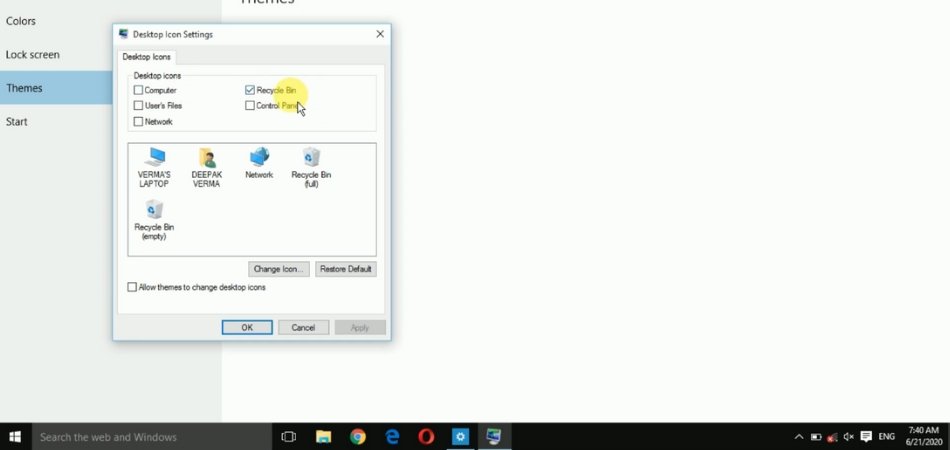
¿Cómo eliminar el contenedor de reciclaje de Windows 10 de escritorio?
¿Estás cansado de ver el ícono de reciclaje de la papelera que abarrotaba tu escritorio? Si está buscando una manera fácil de eliminarlo, entonces esta guía es para usted. Siga estos pasos para eliminar el icono de reciclaje del contenedor de su escritorio en Windows 10:
- Haga clic derecho en un espacio vacío en su escritorio.
- Seleccione "Personalizar" en el menú que aparece.
- Haga clic en "Temas" desde la barra lateral izquierda.
- Haga clic en "Configuración del icono de escritorio" en el panel derecho.
- Descargue la opción "reciclaje de contenedor" y haga clic en "Aplicar".
- Haga clic en "Aceptar".
¿Por qué la contenedor de reciclaje está en el escritorio?
Recycle Bin es una característica del sistema operativo Windows que está diseñado para almacenar archivos y carpetas eliminados antes de que se retiren permanentemente de la computadora. Permite a los usuarios recuperar archivos que pueden haber eliminado accidentalmente, o para restaurar los archivos eliminados que pueden necesitar en el futuro.
El contenedor de reciclaje generalmente se encuentra en el escritorio de las computadoras de Windows, por lo que es una ubicación conveniente y fácil de acceder para los usuarios. Cuando se elimina un archivo, se mueve a la carpeta Bin de reciclaje.
La carpeta de reciclaje de reciclaje está marcada con un icono que parece un bote de basura y contiene todos los elementos que se han eliminado de la computadora. Cuando un archivo está en el contenedor de reciclaje, todavía está ocupando espacio en el disco duro y los usuarios pueden restaurarlo desde el contenedor si lo necesitan.
Si el archivo ya no es necesario, los usuarios pueden vaciar el contenedor de reciclaje y el espacio en el disco duro se liberará. El contenedor de reciclaje en el escritorio de las computadoras de Windows es una característica importante que puede ayudar a evitar que los usuarios eliminen accidentalmente archivos que pueden necesitar en el futuro.
También ayuda a los usuarios a liberar espacio de almacenamiento en la computadora al permitirles eliminar archivos que ya no necesitan.
¿Cómo vacío el contenedor de reciclaje sin el ícono?
Si desea vaciar el contenedor de reciclaje sin tener el icono en su computadora, puede hacerlo usando el símbolo del sistema. El símbolo del sistema es una interfaz de usuario basada en texto que le permite ingresar comandos para realizar tareas.

Para vaciar el contenedor de reciclaje sin el icono, deberá abrir el símbolo del sistema y escribir un comando. Para abrir el símbolo del sistema, presione la tecla Windows + R para abrir el cuadro de diálogo Ejecutar. Escriba "cmd.exe" en el cuadro de diálogo Ejecutar y presione Entrar.
Esto abrirá la ventana del símbolo del sistema. Una vez que el símbolo del sistema está abierto, escriba el siguiente comando: "RD /S /Q C: \ $ recycle.bin" y presione Entrar. Este comando eliminará el contenido del contenedor de reciclaje sin el icono. También puede usar el símbolo del sistema para eliminar el contenido del contenedor de reciclaje sin el icono de otras maneras.
Puede usar el comando "DEL" para eliminar archivos o carpetas en el contenedor de reciclaje. También puede usar el comando "RD" para eliminar las carpetas en el contenedor de reciclaje. El símbolo del sistema es una herramienta poderosa que le permite realizar una variedad de tareas en su computadora.
Puede usarlo para vaciar el contenedor de reciclaje sin el icono, eliminar archivos y carpetas en el contenedor de reciclaje, y mucho más. Saber cómo usar el símbolo del sistema puede ayudarlo a administrar su computadora de manera más eficiente.
¿Se puede eliminar la papelera de reciclaje del escritorio?
Respuesta: ¿Se puede quitar el contenedor de reciclaje del escritorio? Sí, es posible eliminar el icono de reciclaje del contenedor del escritorio de una computadora de Windows. El icono de reciclaje del contenedor es un icono del sistema que permite a los usuarios acceder rápidamente a sus archivos eliminados.
Aunque es posible eliminar el icono del escritorio, no se recomienda, ya que puede causar problemas con el sistema operativo de Windows. Para eliminar el icono de reciclaje del contenedor del escritorio, primero haga clic con el botón derecho en el escritorio y seleccione personalizar.
En el lado izquierdo, haga clic en los temas y luego haga clic en la configuración del icono de escritorio. Desactivar el icono de reciclaje del contenedor y haga clic en Aplicar y Aceptar. El icono de reciclaje del contenedor ahora se eliminará del escritorio.
Es importante tener en cuenta que eliminar el icono de reciclaje del contenedor del escritorio no eliminará los archivos almacenados en el contenedor de reciclaje. Los archivos aún se almacenarán en el contenedor de reciclaje y se puede acceder haciendo clic con el botón derecho en el escritorio y seleccionando el contenedor de reciclaje abierto.
Eliminar el icono de reciclaje del contenedor del escritorio simplemente elimina el icono del escritorio y no elimina los archivos almacenados en él.
¿Cómo hago desaparecer el contenedor de reciclaje de mi escritorio?
Es posible hacer que el contenedor de reciclaje desaparezca de su escritorio deshabilitando la función en la configuración de su computadora. Esta guía explicará cómo hacer esto y le permitirá personalizar su escritorio a su gusto.
Primero, haga clic derecho en el escritorio y seleccione la opción Personalizar. En la ventana que aparece, seleccione temas, luego configuración del icono de escritorio. Desmarque el cuadro junto a reciclar la papelera y haga clic en Aplicar.
Esto eliminará el icono del contenedor de reciclaje del escritorio. Si desea restaurar el icono, simplemente siga los pasos anteriores y marque la casilla junto a la papelera de reciclaje.
También puede personalizar los otros iconos que aparecen en el escritorio, como esta PC, red, panel de control y archivos del usuario. Al deshabilitar el icono de reciclaje del contenedor, puede personalizar su escritorio para satisfacer sus necesidades y preferencias.
Esta característica es una excelente manera de desaprobar su escritorio o agregarle más iconos, dependiendo de su preferencia.
Windows 11 Retire la contenedor de reciclaje del escritorio
Eliminar el icono de reciclaje del contenedor del escritorio de Windows 10 se puede hacer de manera rápida y fácil. Recycle Bin es una carpeta especial que almacena archivos eliminados, lo que los hace fáciles de restaurar si es necesario.
Para eliminarlo del escritorio, haga clic con el botón derecho en cualquier lugar del escritorio, seleccione "Personalizar" y luego haga clic en "Temas". A continuación, seleccione "Configuración del icono de escritorio" y desmarque el cuadro junto a "Reciclaje de contenedor".
Haga clic en "Aceptar" y el contenedor de reciclaje ya no será visible en el escritorio. Si alguna vez necesita restaurar el icono de reciclaje del contenedor en el escritorio, simplemente siga los mismos pasos y marque la casilla junto a "reciclaje de contenedor" en la ventana "Configuración del icono de escritorio". Es tan fácil.
Si está buscando más formas de personalizar su computadora con Windows 10, consulte el sitio web oficial de Microsoft para obtener temas adicionales e íconos de escritorio.
Reciclar el icono del contenedor Windows 10
Tema: Reciclaje del icono de contenedor Windows 10 El icono de reciclaje de reciclaje es una característica predeterminada en el escritorio de Windows 10 que permite a los usuarios eliminar y restaurar sus archivos.
El icono de reciclaje del contenedor se encuentra en la esquina inferior derecha del escritorio de Windows 10 y está representado por un círculo azul con una flecha apuntando hacia abajo. El icono de reciclaje del contenedor se puede quitar del escritorio si lo desea, lo que permite a los usuarios reclamar espacio adicional en su escritorio o simplemente tener un aspecto más limpio.
Eliminar el icono de reciclaje del contenedor del escritorio de Windows 10 se puede hacer con algunos simples pasos. Para comenzar, abra la aplicación Configuración presionando la tecla Windows + I. En la ventana Configuración, seleccione Personalización.
En el lado izquierdo de la ventana de personalización, seleccione temas. Desplácese a la sección Configuración relacionada y seleccione Configuración del icono de escritorio. En la ventana Configuración del icono de escritorio, desmarque la caja de reciclaje de contenedores. Seleccione Aceptar para guardar los cambios.
El icono de reciclaje del contenedor ya no aparecerá en el escritorio de Windows 10. Si se necesita el icono de reciclaje de la basura en un momento posterior, siga los pasos anteriores, pero marque la caja de reciclaje en en lugar de desmarcarlo.
Cómo abrir el contenedor de reciclaje sin ícono
Si está buscando una manera de eliminar el icono de reciclaje del contenedor de su escritorio en Windows 10, hay varios métodos que puede probar. Estos son dos de los métodos más comunes:
1. Haga clic derecho en el escritorio y seleccione Personalizar en el menú. Aparecerá la ventana de personalización. En el lado izquierdo verá una lista de opciones. Seleccionar temas.
En la ventana principal, verá un enlace para la configuración del icono de escritorio. Haga clic en este enlace y se le presentará una lista de iconos. Desactivar el cuadro al lado del icono de reciclaje del contenedor y haga clic en Aplicar. El icono de reciclaje del contenedor ahora debería desaparecer de su escritorio.
2. Abra la ventana del explorador de archivos haciendo clic en el icono de la carpeta en la barra de tareas. En el lado izquierdo de la ventana, verá una lista de carpetas. Haga clic con el botón derecho en la carpeta de reciclaje del contenedor y seleccione Propiedades.
En la ventana Propiedades, desmarque el cuadro junto a la opción Show on Desktop y haga clic en Aplicar. El icono de reciclaje del contenedor ahora debe retirarse de su escritorio.
Estos dos métodos deberían ayudarlo a eliminar el icono de reciclaje del contenedor de su escritorio en Windows 10. Si todavía tiene problemas, hay métodos adicionales que puede probar, como usar el editor del registro o el editor de políticas de grupo.
Reciclaje de reciclaje
Eliminar el atajo de reciclaje del contenedor del escritorio en Windows 10 puede ayudar a que el escritorio parezca menos desordenado. Es fácil de hacer y el contenedor de reciclaje aún estará disponible para su uso si lo necesita.
Para eliminar el contenedor de reciclaje del escritorio en Windows 10, haga clic con el botón derecho en un área vacía del escritorio y seleccione Personalizar en el menú contextual. En el lado izquierdo de la ventana, seleccione temas.
En el lado derecho, seleccione Configuración del icono de escritorio en la sección Configuración relacionada. En la ventana Configuración del icono de escritorio, desmarque el cuadro junto a la contenedor de reciclaje y luego haga clic en Aceptar.
El atajo de reciclaje de la contenedor se eliminará del escritorio. Todavía puede acceder al contenedor de reciclaje si lo necesita. Para hacerlo, haga clic en el botón Inicio en la barra de tareas y seleccione Explorer de archivos en el menú Inicio.
En la ventana del Explorador de archivos, haga doble clic en Bin de reciclaje para abrirlo. Aquí, puede ver, restaurar y eliminar permanentemente los elementos que se almacenan en el contenedor de reciclaje.
¿Dónde está el contenedor de reciclaje en Windows 7?
El contenedor de reciclaje en Windows 7 se encuentra en el escritorio. Su icono parece un bote de basura y está etiquetado como contenedor de reciclaje. El contenedor de reciclaje se puede usar para eliminar archivos sin eliminarlos permanentemente.
Cuando se elimina un archivo, entra en el contenedor de reciclaje, donde se puede restaurar fácilmente si es necesario. Para eliminar el contenedor de reciclaje del escritorio, primero haga clic con el botón derecho en el escritorio y seleccione Personalizar en el menú contextual.
En la ventana de personalización, seleccione Cambiar iconos de escritorio en el panel izquierdo. Esto abrirá la ventana Configuración del icono de escritorio. Descargue el cuadro para reciclar contenedor y haga clic en Aceptar.
El icono de reciclaje del contenedor se eliminará del escritorio. Si desea restaurar el icono de reciclaje del contenedor en el escritorio, abra la ventana de personalización nuevamente y marque la casilla para reciclar la papelera en la ventana de configuración del icono de escritorio. Haga clic en Aceptar y el icono de reciclaje del contenedor se restaurará al escritorio.
Reciclar Bin Windows 10 Descargar
Si desea eliminar el icono de reciclaje del contenedor de su escritorio de Windows 10, puede hacerlo siguiendo algunos pasos simples.
Esto no eliminará el contenedor de reciclaje, sino que simplemente elimine el icono de la vista. Se puede traer fácilmente en cualquier momento.
Para eliminar el icono de reciclaje del contenedor de su escritorio de Windows 10:
- Haga clic derecho en el escritorio
- Seleccione "Personalizar"
- Elija "temas" en el panel izquierdo
- Haga clic en "Configuración del icono de escritorio"
- Desmarque la caja para "reciclaje de contenedor"
- Haga clic en "Aceptar" para guardar la configuración
El icono de reciclaje del contenedor ya no será visible en el escritorio. Si desea restaurar el ícono en cualquier momento, simplemente siga los mismos pasos y marque la casilla para "reciclar contenedor".
¿Dónde está la contenedor de reciclaje en Windows 10?
El contenedor de reciclaje es una forma conveniente de eliminar archivos, pero si no lo necesita, puede eliminarlo fácilmente del escritorio en Windows 10. Para hacer esto, haga clic derecho en el escritorio y seleccione Personalizar en el menú contextual.
Se abrirá la ventana de personalización, donde puede seleccionar temas, luego hacer clic en la configuración del icono de escritorio. Verá una lista de iconos que se pueden habilitar o deshabilitar. Desactivar el icono de reciclaje del contenedor y haga clic en Aplicar. El contenedor de reciclaje se eliminará del escritorio.
Si necesita acceder al contenedor de reciclaje en el futuro, puede abrir el explorador de archivos e ir al directorio de escritorio. El contenedor de reciclaje estará allí, solo tiene que abrirlo y puede acceder a los archivos adentro.
También puede abrir el contenedor de reciclaje escribiendo "Bin de reciclaje" en el cuadro de búsqueda en la barra de tareas y haciendo clic en el icono que aparece. Si decide volver a colocar la papelera de reciclaje en el escritorio, simplemente regrese a la ventana de personalización y verifique el icono de reciclaje de la contenedor en la configuración del icono de escritorio. Luego haga clic en Aplicar y el contenedor de reciclaje volverá al escritorio.
Cómo eliminar el contenedor de reciclaje de Windows 7 de escritorio
Eliminar la contenedor de reciclaje del escritorio en Windows 10 es una tarea simple. Para comenzar, haga clic derecho en el escritorio y seleccione Personalizar. Luego, seleccione temas y luego la configuración del icono de escritorio.
Aparecerá una lista de íconos. Desactivar la entrada de reciclaje del contenedor y haga clic en Aceptar. Luego se le pedirá que confirme el cambio. Seleccione Sí, y el contenedor de reciclaje ya no aparecerá en el escritorio.
Si alguna vez desea cambiar esta configuración, puede seguir los mismos pasos y volver a verificar la entrada de reciclaje del contenedor. Esto restaurará el contenedor de reciclaje al escritorio. Es importante tener en cuenta que eliminar la papelera de reciclaje del escritorio no lo elimina, o los archivos que contiene.
El contenedor de reciclaje sigue siendo accesible en el explorador de archivos, y los archivos se pueden recuperar de la misma manera que antes.
Cómo ocultar la papelera de reciclaje en la computadora portátil de Windows - PC
Eliminar el icono de reciclaje del contenedor de su escritorio es un proceso simple en Windows 10. Puede ayudar a desaprobar su escritorio y facilitar la búsqueda de archivos y carpetas importantes.
Siguiendo los pasos proporcionados, puede eliminar la contenedor de reciclaje rápida y fácilmente de su escritorio, y devolverlo si alguna vez lo necesita. Con unos pocos clics de su mouse, puede personalizar su escritorio y hacerlo suyo.








